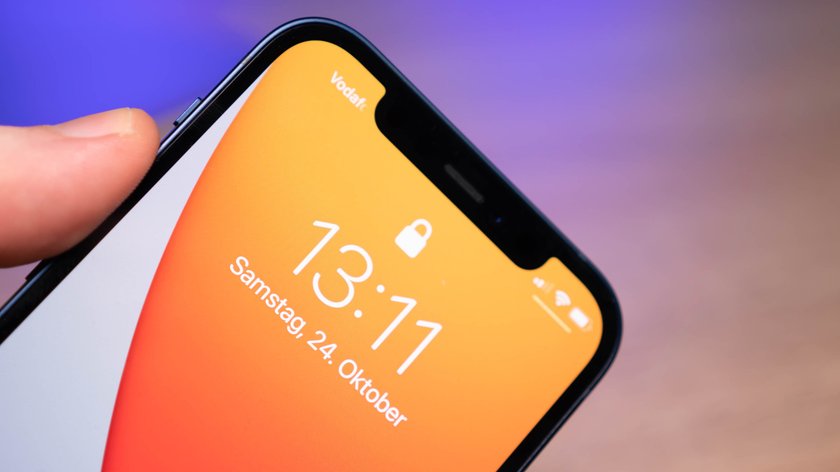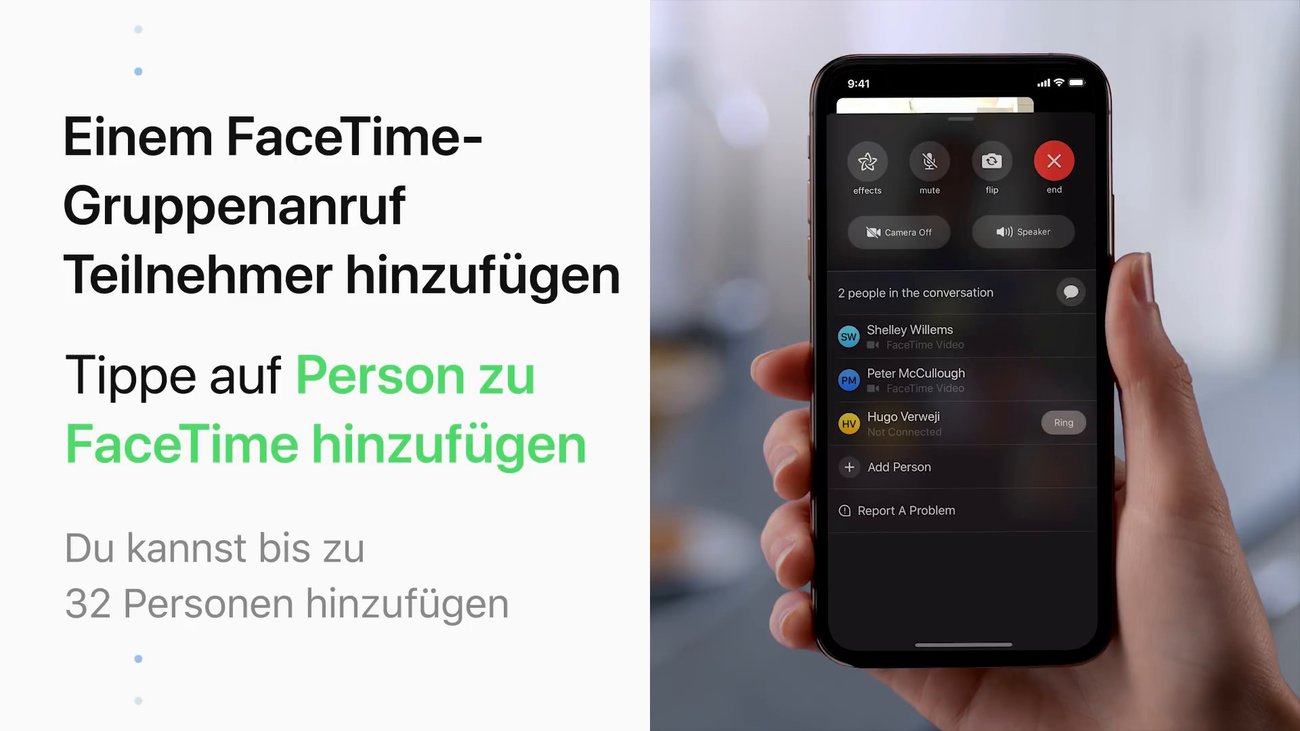Ihr könnt beim iPhone einstellen, ob ein Anrufer ein Besetzt- oder Freizeichen hört, wenn ihr bereits in einem laufenden Telefonat seid. Die Funktion versteckt sich hinter der Einstellung mit der Bezeichnung „Anklopfen/Makeln“.
Ist die Einstellung aktiviert, werdet ihr über einen Signalton während des bereits aktiven Telefonats über den neuen Anruf informiert. Dann könnt ihr entscheiden, ob ihr den neuen Anruf annehmt und das erste Telefonat in die Warteschleife schicken wollt. Alternativ könnt ihr den eingehenden Anruf auch abweisen.
Was versteht man unter „Anklopfen/Makeln“ am iPhone?
Voraussetzung ist, dass euer Mobilfunkanbieter die „Anklopf“-Funktion ermöglicht. In der Standardeinstellung ist das „Anklopfen“ deaktiviert. Andere Anrufer werden also sofort abgewiesen, wenn ihr schon in einem Gespräch seid. So ändert ihr die Option:
- Öffnet die allgemeinen Einstellungen des iPhones.
- Steuert den Abschnitt „Telefon“ an.
- Aktiviert hier „Anklopfen/Makeln“.
Danach ist die Einstellung für alle eingehenden Anrufe aktiviert.
Anklopfen/Makeln ausschalten
Befindet ihr euch in einem Telefonat, habt ihr die Wahl, ob ihr das neue Gespräch annehmt und den alten Anruf haltet oder ganz auflegt. Alternativ könnt ihr den Anrufer natürlich abweisen. Auch beim Anklopfen/Makeln seht ihr auf dem iPhone-Display, wer euch anruft. Je nach Mobilfunkanbieter könnt ihr den Anrufer auch zu einem Gruppen-Telefonat dazu holen.
Nutzt ihr euer iPhone mit Dual-SIM und seid unter zwei Nummern erreichbar, funktioniert das Anklopfen nur für die gleiche Rufnummer. Um das „Anklopfen/Makeln“ für beide Nummern zu aktivieren, schaltet ihr die Funktion „WLAN-Anrufe“ in den iOS-Einstellungen ein.
Falls ihr bei Telefonaten nicht gestört werden wollt und neue Anrufer das Besetztsignal hören sollen, schaltet ihr die „Anklopfen/Makeln“-Funktion wie oben beschrieben in den Telefon-Einstellungen wieder aus.
Hat dir der Beitrag gefallen? Folge uns auf WhatsApp und Google News und verpasse keine Neuigkeit rund um Technik, Games und Entertainment.